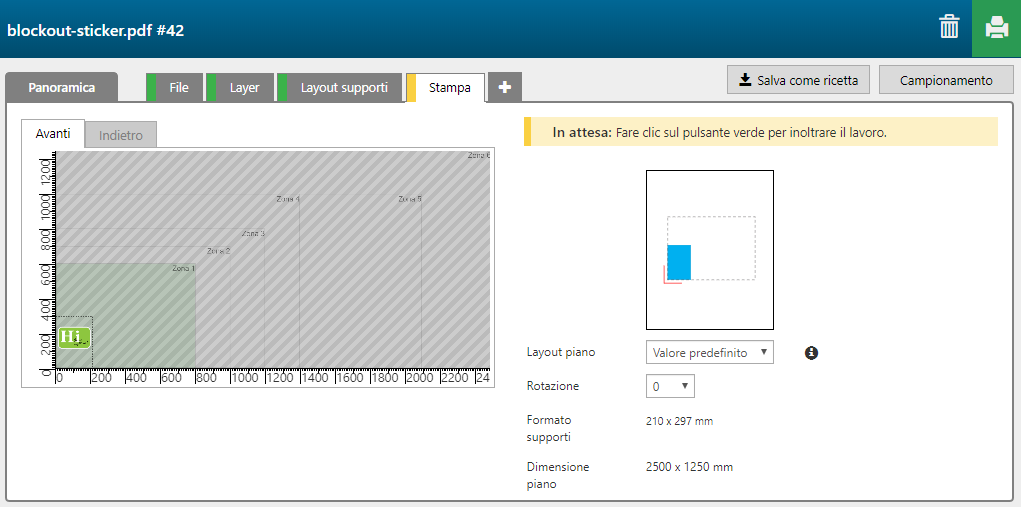Con la funzione [Adesivo di blocco] è possibile creare un adesivo con testo leggibile su entrambi i lati.
Nell'esempio sottostante, il PDF contiene le seguenti informazioni in un singolo layer.
L'immagine a colori.

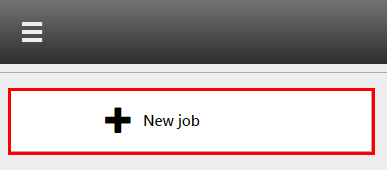
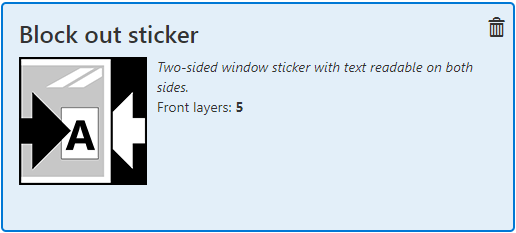
Controllare/selezionare le impostazioni per:
[Stampante]
[Supporti]
[Modalità stampa]
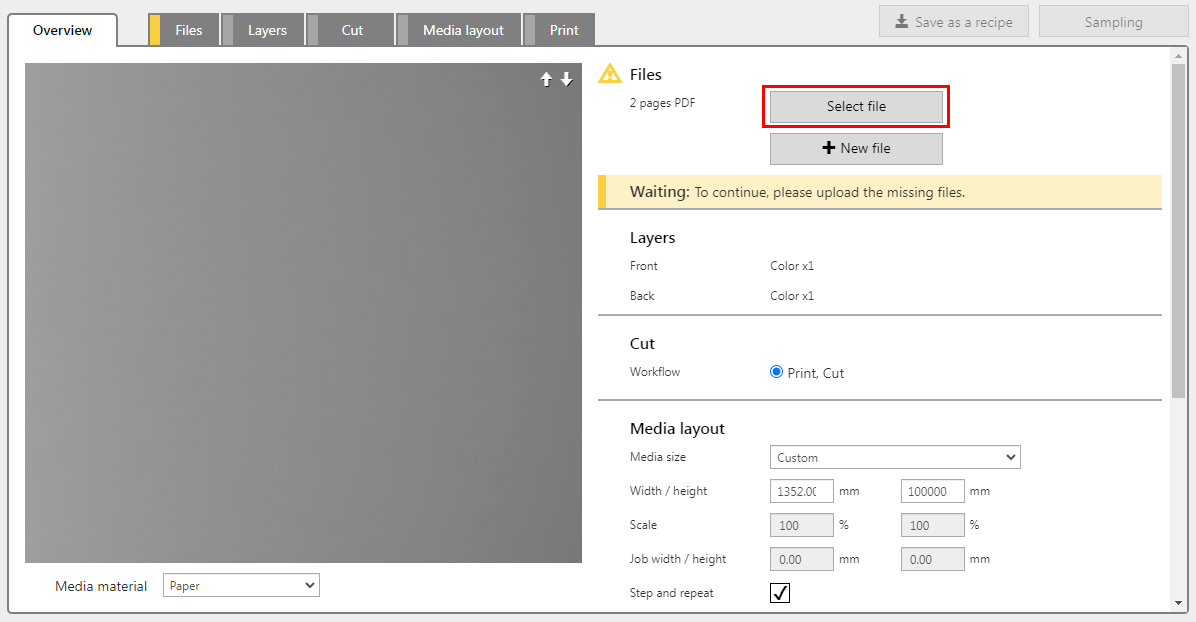
La funzione assegna automaticamente le impostazioni per layer. Controllare le impostazioni e regolarle se necessario.
La funzione [Adesivo di blocco] contiene 5 layer, stampati su un lato dei supporti.
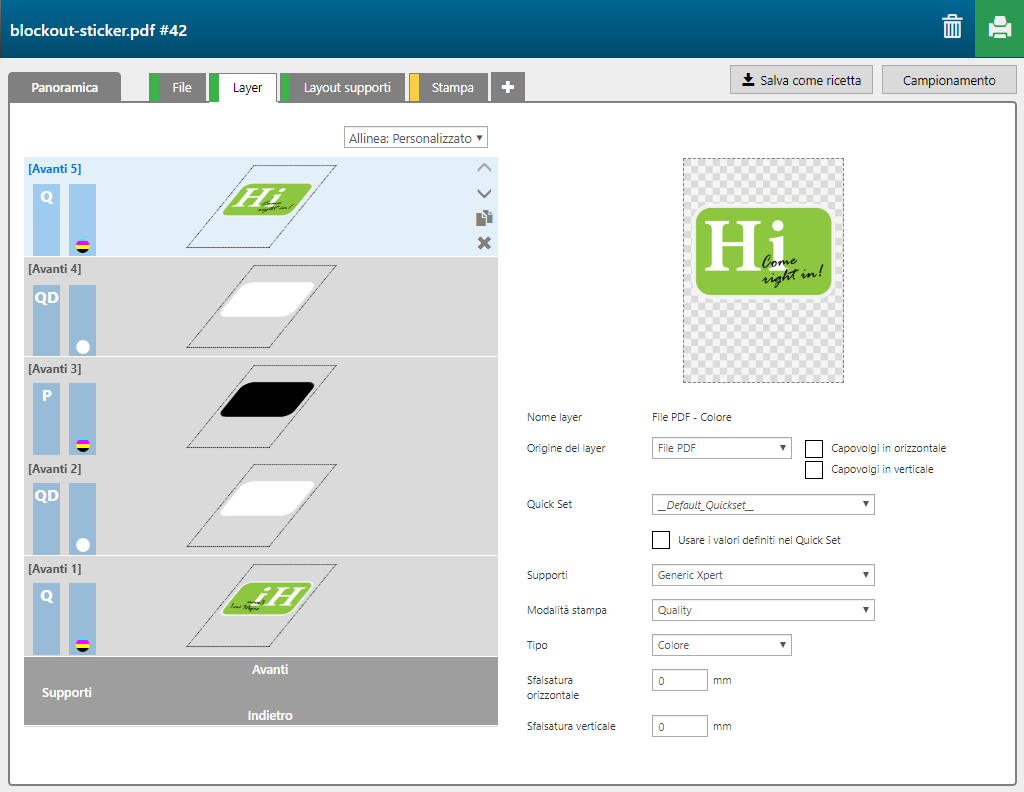
|
Numero di layer |
[Nome layer] |
[Origine del layer] |
[Modalità stampa] |
Nota |
|---|---|---|---|---|
|
[Avanti] 5 |
PDF file - Color |
PDF file |
Quality |
L'immagine è stampata in CMYK. |
|
[Avanti] 4 |
PDF file - Shape detect white |
PDF file |
Quality-Density W only *) |
La forma completa dell'immagine è stampata in bianco. |
|
[Avanti] 3 |
PDF file - Shape detect black |
PDF file |
Production CMYK |
La forma completa dell'immagine è stampata in nero (area di blocco). |
|
[Avanti] 2 |
PDF file - Shape detect white |
PDF file |
Quality-Density W only *) |
La forma completa dell'immagine è stampata in bianco. |
|
[Avanti] 1 |
PDF file - Color |
PDF file [Capovolgi in orizzontale] |
Quality |
L'immagine è stampata in CMYK. |
*) Per ottenere una maggiore quantità di bianco in un singolo passaggio, invece di Quality viene utilizzata Quality-Density W only, per ottenere una maggiore quantità di bianco in un singolo passaggio.